 Если вы настроили разные учетные записи пользователей на своем Mac, вы будете знать, что каждая учетная запись пользователя имеет свои собственные настройки и домашние папки, доступ к которым может получить только соответствующий вошедший в систему пользователь.. По умолчанию в целях безопасности и конфиденциальности OS X не разрешает любому пользователю получать доступ к файлам другого пользователя. Однако бывают случаи, когда вы просто хотите переместить фотографии из своей папки в учетную запись пользователя вашей мамы, чтобы она могла просматривать их при входе в систему. Итак, каковы наилучшие способы обмена файлами между учетными записями пользователей?
Если вы настроили разные учетные записи пользователей на своем Mac, вы будете знать, что каждая учетная запись пользователя имеет свои собственные настройки и домашние папки, доступ к которым может получить только соответствующий вошедший в систему пользователь.. По умолчанию в целях безопасности и конфиденциальности OS X не разрешает любому пользователю получать доступ к файлам другого пользователя. Однако бывают случаи, когда вы просто хотите переместить фотографии из своей папки в учетную запись пользователя вашей мамы, чтобы она могла просматривать их при входе в систему. Итак, каковы наилучшие способы обмена файлами между учетными записями пользователей?
Ваш основной вариант — использовать папку «Общие пользователи», чтобы легко копировать файлы и получать к ним доступ из разных учетных записей пользователей.
Эти папки «Общие пользователи» расположены в папке «Пользователи» на корневом уровне системного диска. Папка «Пользователи» также содержит все домашние папки учетных записей пользователей. Он также содержит все данные, созданные каждой учетной записью пользователя OS X. Ваша домашняя папка дополнительно обозначается значком дома. Вы также найдете общую папку в папке «Пользователи».

Теперь, как я уже упоминал ранее, домашняя папка каждого пользователя закрыта для других пользователей, но общая папка доступна всем пользователям, которые могут свободно использовать ее, когда необходимо поделиться файлами. Помните, что эта общая папка предназначена только для локального использования — мы не рекомендуем использовать ее для обмена файлами между компьютерами или между различными устройствами в сети.
Вот как получить доступ к папке «Общие пользователи» на вашем Mac:
1. В Finder нажмите «Перейти» на панели инструментов.

2. В раскрывающемся списке нажмите «Перейти в папку».
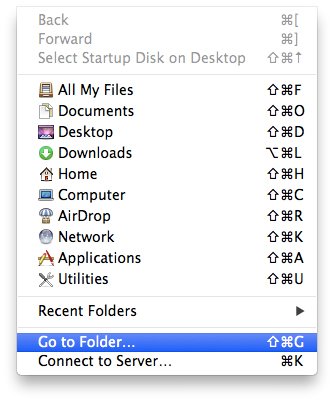
3. Введите «/Users/Shared» (разумеется, без кавычек).
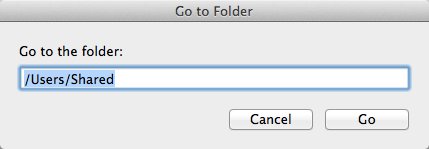
4. В общей папке вы можете добавлять различные файлы и папки, к которым могут свободно обращаться разные пользователи OS X.
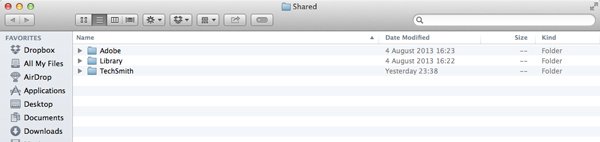
Итак, помните, что файлы, которые вы помещаете в эту общую папку, принадлежат вам, это означает, что другие учетные записи могут не иметь разрешения на открытие, изменение, удаление или даже просмотр ваших файлов, поэтому вы придется позаботиться об этом.


